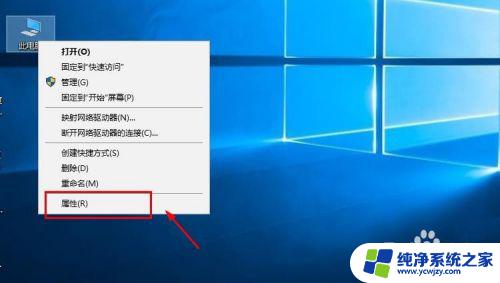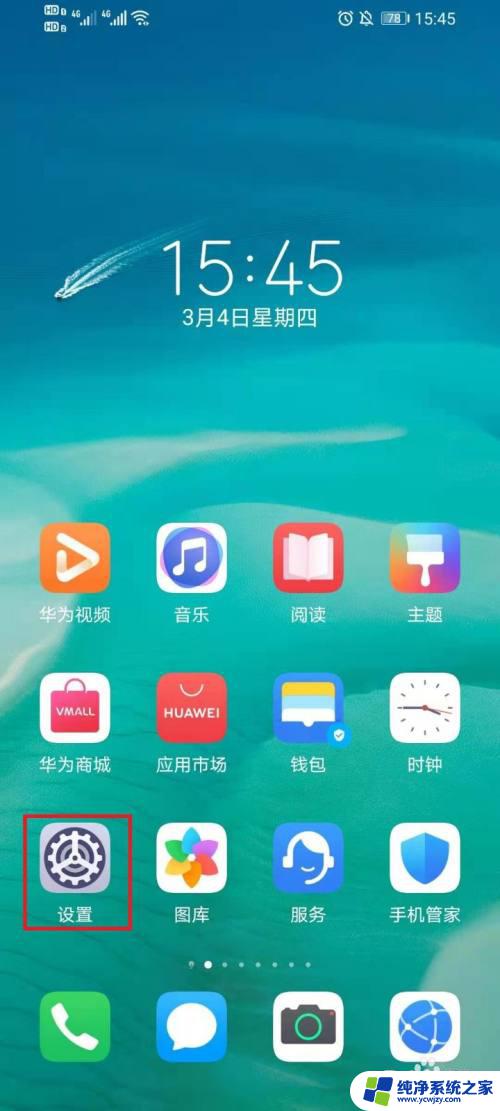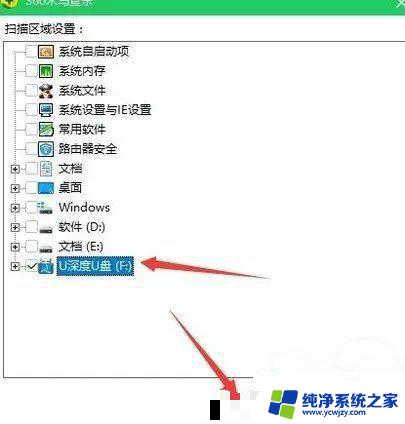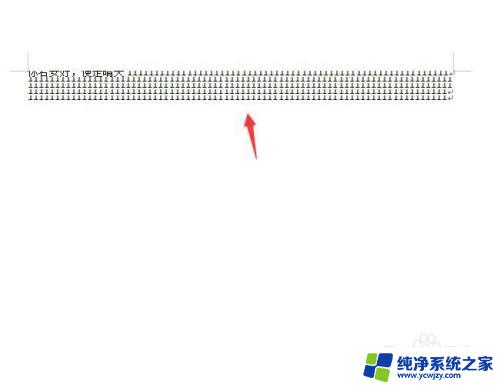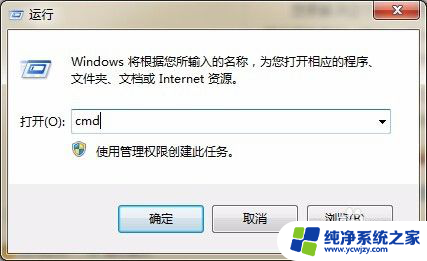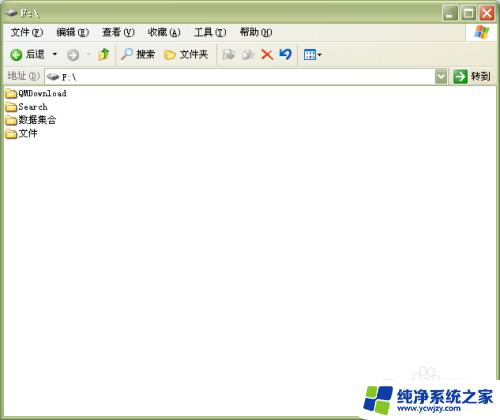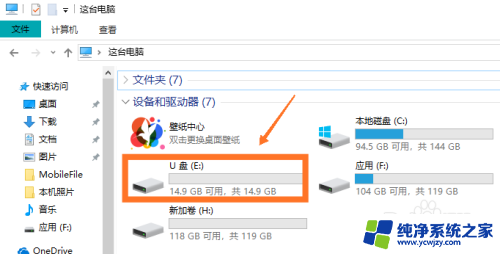U盘文件都不显示怎么办啊?快速解决方法分享!
u盘文件都不显示怎么办啊,当我们插入U盘到电脑上时,不幸的是有时候会发现文件并没有正常显示出来,这种情况可能会让我们感到困惑和焦虑,不知道应该如何解决。不必担心因为我们可以采取一些简单的步骤来解决这个问题。在本文中我们将探讨一些可能的原因和解决方法,以帮助您解决U盘文件不显示的问题。
具体步骤:
1.先将杀毒软件或360之类的安全软件打开,再插入电脑,马上安全软件弹出警告提示框:
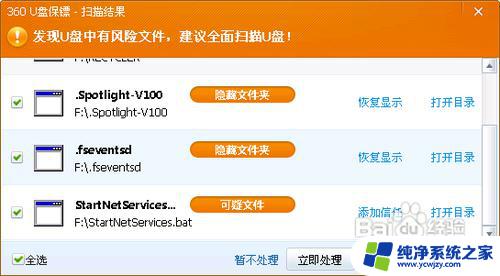
2.但这里面显示的程序多个是自己写的,个别也是安全软件,所以我点击了“暂不处理”;
3.然后,我们再打开我的电脑来看一下,发现文件不是很多,一些不可见:

4.这时我们首先判断可能这些文件被隐藏了,这种情况下一般是U盘中毒所导致的。我们先来用一般的方法来解决。打开我的电脑,点击“工具”菜单,再从弹出菜单中选择“文件夹选项”:
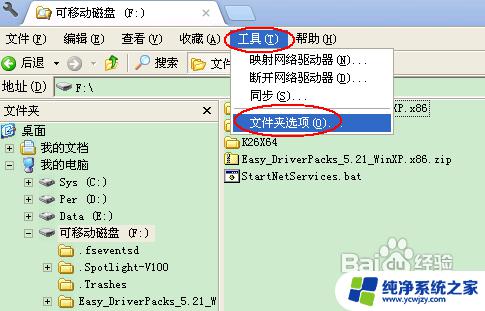
5.在打开的“文件夹选项”对话框中切换到“查看”选项卡,我们再勾选上“显示系统文件夹的内容”复选框,再选择下面的“显示所有文件和文件夹”单选项:
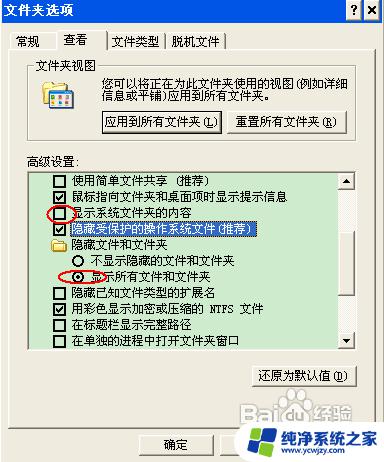
6.再选择“隐藏受保护的操作系统文件(推荐)”前面的复选框,从弹出对话框中单击“是”按钮。再单击“是”按钮保存设置:
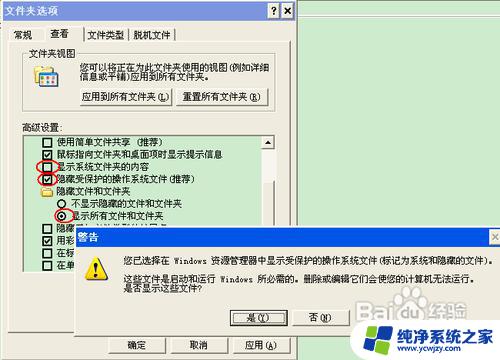
7.再返回U盘根目录下我们可以看到U盘的内容已经显示出来了,只是一些文件半透明显示而已。这些就是被隐藏的文件了:

以上是针对U盘文件不显示的解决方法,希望这些步骤能够帮助到需要的用户,感谢您的阅读。